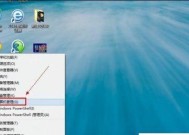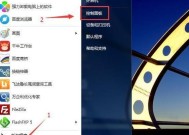如何在没有U盘的情况下解开电脑密码(绕过电脑密码保护)
- 数码百科
- 2024-10-19
- 35
- 更新:2024-10-16 10:30:07
在忘记电脑登录密码或丢失U盘的情况下,仍然有一些方法可以帮助您解锁电脑并重新获得对个人文件和数据的访问权限。本文将介绍如何在没有U盘的情况下解开电脑密码,并提供一些可能的解决方案。
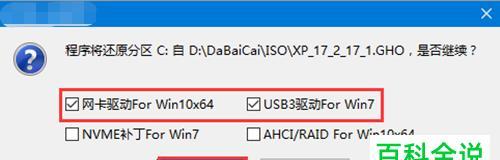
1.进入安全模式
2.使用默认管理员账户
3.重置本地用户密码
4.使用安全模式中的命令提示符
5.使用系统恢复选项
6.使用密码重置软件
7.运行LinuxLiveCD/USB
8.利用热键绕过密码
9.创建启动盘重置密码
10.重置BIOS设置
11.请教专业人士
12.使用远程桌面访问
13.恢复到出厂设置
14.了解Windows备份和还原功能
15.设置强密码以避免忘记
1.进入安全模式:按下电脑开机时的特定按键组合进入安全模式,从而绕过登录密码。
2.使用默认管理员账户:许多Windows系统都有一个默认的管理员账户,尝试使用该账户登录并更改密码。
3.重置本地用户密码:通过使用系统安装光盘或恢复分区中的工具,可以重置本地用户密码。
4.使用安全模式中的命令提示符:在安全模式下,使用命令提示符来更改密码或创建新的管理员账户。
5.使用系统恢复选项:使用系统恢复选项中的“系统还原”功能来恢复到先前的日期,这样您可以绕过忘记的密码。
6.使用密码重置软件:使用专门设计的密码重置软件,可以快速重置Windows登录密码。
7.运行LinuxLiveCD/USB:通过运行Linux操作系统的LiveCD或USB,可以绕过Windows密码访问硬盘上的文件。
8.利用热键绕过密码:某些电脑厂商提供了特定的热键组合,可以绕过登录密码进入系统。
9.创建启动盘重置密码:制作一个带有密码重置工具的启动盘,可以在没有U盘的情况下重置密码。
10.重置BIOS设置:通过重新设置BIOS设置,可以重置密码并恢复对电脑的访问权限。
11.请教专业人士:如果您对上述方法不熟悉或不自信,可以寻求专业人士的帮助来解决密码问题。
12.使用远程桌面访问:如果您有另一台电脑可供使用,可以通过远程桌面访问来绕过密码。
13.恢复到出厂设置:恢复到电脑出厂设置可以清除所有用户账户和密码,但也会清除所有数据。
14.了解Windows备份和还原功能:使用Windows备份和还原功能,可以在重置密码后恢复个人文件和数据。
15.设置强密码以避免忘记:通过设置一个强密码并定期备份重要数据,可以避免忘记密码带来的麻烦。
尽管忘记电脑密码或没有U盘可能会让您感到困惑和无助,但仍然有许多方法可以帮助您解开电脑密码并重新获得对个人文件和数据的访问权限。无论您选择哪种方法,请记住安全性和法律合规性,并确保不会滥用这些方法。
不用U盘,如何解开电脑密码
在日常使用电脑时,我们经常会遇到忘记密码的情况。本文将介绍一些绕过密码保护的方法和工具,帮助用户解决忘记电脑密码的问题。
一:使用Windows安全模式解锁(关键字:Windows安全模式解锁)
在启动电脑的过程中,按下F8键进入Windows安全模式,然后选择“安全模式带网络连接”,进入系统后可以通过更改密码来解锁电脑。
二:使用命令提示符重置密码(关键字:命令提示符重置密码)
在Windows安全模式下,进入命令提示符界面,使用命令行工具进行密码重置,可以通过删除用户密码文件或更改密码来解锁电脑。
三:使用第三方密码重置软件(关键字:第三方密码重置软件)
有许多第三方密码重置软件可帮助用户绕过电脑密码。用户可以使用这些软件刻录一个启动盘,然后使用启动盘重置或删除原始密码。
四:使用Microsoft账户密码重置(关键字:Microsoft账户密码重置)
对于使用Microsoft账户登录的Windows系统,用户可以通过访问Microsoft账户的网站,使用备用电子邮件地址或手机短信验证码来重置密码。
五:使用BIOS设置修改密码(关键字:BIOS设置修改密码)
进入计算机的BIOS设置界面,找到并修改电脑密码。但需要注意的是,此方法对于不熟悉BIOS设置的用户来说可能存在风险。
六:使用系统还原功能(关键字:系统还原功能)
通过系统还原功能,将电脑恢复到之前没有设置密码的状态。这样可以绕过密码直接登录电脑,但是会丢失一些已保存的数据。
七:使用管理员权限重置密码(关键字:管理员权限重置密码)
在某些情况下,用户可以通过切换到管理员账户并重置密码来解锁电脑。这需要用户事先创建一个管理员账户并设置密码。
八:使用安全启动模式解锁Mac电脑(关键字:安全启动模式解锁Mac)
在Mac电脑上,按住Shift键开机进入安全启动模式,然后进入恢复模式,使用磁盘工具重置密码。
九:使用AppleID重置Mac密码(关键字:AppleID重置Mac密码)
在忘记Mac电脑密码时,用户可以使用AppleID来重置密码。进入恢复模式后,选择“重置密码”选项,并按照提示进行操作。
十:使用Linux系统重置Windows密码(关键字:Linux系统重置Windows密码)
通过使用Linux系统,用户可以修改或删除Windows系统中的密码文件,从而绕过密码保护。这需要用户具备一定的Linux使用知识。
十一:请他人协助解锁电脑(关键字:请他人协助解锁电脑)
如果自己无法解决忘记密码的问题,可以请身边有经验的朋友或专业人士协助解锁电脑。
十二:预防忘记密码(关键字:预防忘记密码)
定期备份重要数据,并将密码保存在安全的地方,以防止忘记密码的情况发生。
十三:了解密码保护功能(关键字:了解密码保护功能)
在设置密码时,了解密码保护功能和设置强密码的方法可以降低忘记密码的风险。
十四:寻求官方技术支持(关键字:官方技术支持)
如果无法通过上述方法解决问题,用户可以联系电脑品牌的官方技术支持,寻求专业帮助。
十五:
忘记电脑密码是一个常见的问题,但用户可以通过多种方法来解锁电脑。然而,用户应该牢记保护密码和定期备份数据的重要性,以避免密码丢失的困扰。
(注:本文仅介绍技术手段,不鼓励使用这些方法进行非法操作。请遵守法律法规并尊重他人的隐私。)